文章詳情頁
Win11wifi圖標沒有反應怎么辦?Win11wifi圖標沒有反應的解決方法
瀏覽:13日期:2022-11-14 09:07:01
最近Win11系統有很多小伙伴都去安裝體驗,不過有的小伙伴在安裝完之后說自己的wifi圖標點擊沒有反應,那么如果遇到這種情況應該怎么辦呢?下面就和小編一起來看看有什么解決方法吧。
Win11wifi圖標沒有反應的解決方法
1、首先右擊開始菜單,選擇“運行”,輸入:msconfig按回車。
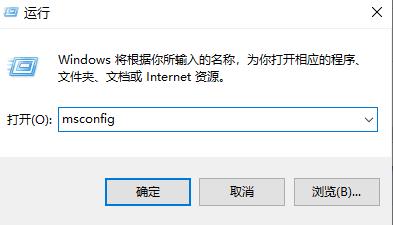
2、點擊上面的“服務”。
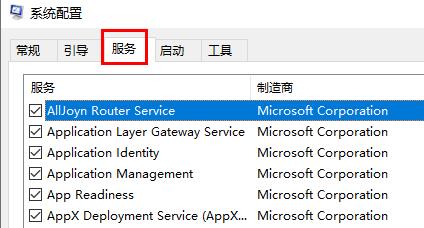
3、勾選下面的“隱藏所有 Microsoft 服務”。
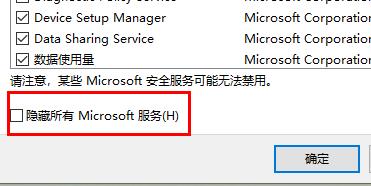
4、點擊“全部禁用”。
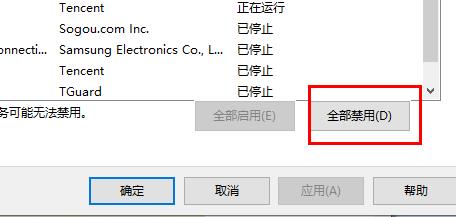
5、然后右擊開始菜單選擇”任務管理器”,
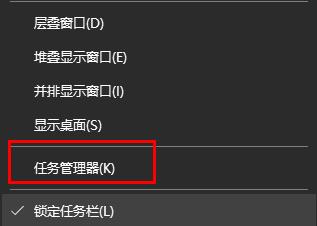
6、點擊頂部”啟動”,右擊“狀態”顯示為“已啟動”的項,選擇“禁用”。
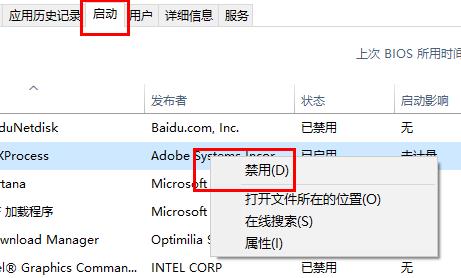
7、在任務欄搜索框輸入 cmd 點擊以管理員身份運行,輸入:
sfc /SCANNOW(按下Enter鍵)
Dism /Online /Cleanup-Image /ScanHealth(按下Enter鍵)
Dism /Online /Cleanup-Image /CheckHealth(按下Enter鍵)
DISM /Online /Cleanup-image /RestoreHealth(按下Enter鍵)
reg delete HKCUSOFTWAREMicrosoftWindowsCurrentVersionIrisService /f && shutdown -r -t 0(按下Enter鍵),最后電腦將自動重啟即可解決。
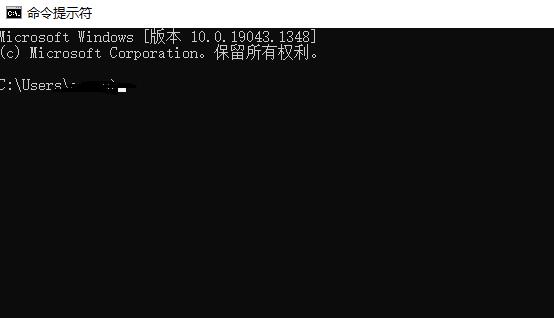
相關文章:
1. 如何一鍵關閉所有程序?Windows系統電腦快捷關閉所有程序教程2. Win11的開機音效要怎么設置?3. Win10提示無法正常啟動你的電腦錯誤代碼0xc0000001的解決辦法4. 怎么檢測電腦是否支持Win11系統?電腦無法運行Win11怎么辦?5. Win10怎么卸載重裝聲卡驅動?Win10卸載聲卡驅動詳細教程6. Win11渠道選哪個 升級Win11選擇哪個渠道7. Win10專注助手自動打開怎么辦?Win10注助手自動打開的解決方法8. Win10電腦制作定時關機代碼bat文件教程9. Win10更新原神2.1版本B服崩潰缺少PCgamesSDK.dll怎么辦?10. Win11怎么設置任務欄小圖標?Win11設置任務欄小圖標的方法
排行榜

 網公網安備
網公網安備